Autor:
Peter Berry
Dátum Stvorenia:
20 V Júli 2021
Dátum Aktualizácie:
1 V Júli 2024
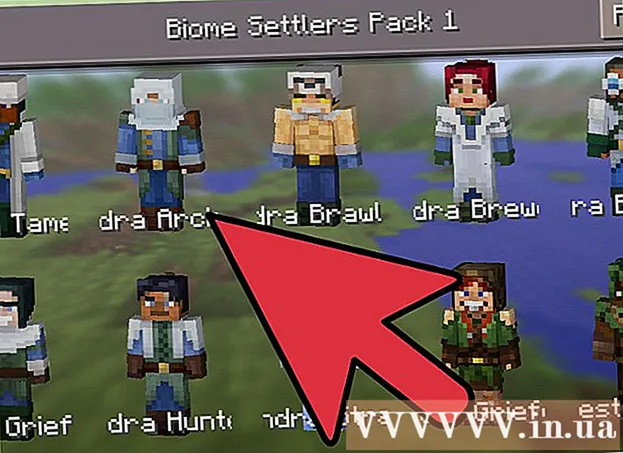
Obsah
Minecraft je zábavná hra, ktorú si môžete zahrať sami. Po chvíli sa však pravdepodobne začneš cítiť trochu osamelo. Ak je to tak, je čas vyzvať ďalších hráčov, aby sa podelili o svoje skúsenosti s objavovaním hier v Minecrafte! Našťastie je táto hra navrhnutá tak, aby sa dala ľahko spojiť s ostatnými hráčmi.
Kroky
Metóda 1 z 5: Pripojte sa k hre pre viacerých hráčov (na PC / Mac)
Nájdite server na hranie. Ak sa chcete zapojiť do režimu hry pre viacerých hráčov v hre Minecraft, musíte vyhľadať server (servery), ku ktorým sa chcete pripojiť. V hre Minecraft nemôžete prechádzať zoznam serverov; Namiesto toho musíte server vyhľadať pomocou webového prehľadávača. Existuje veľa webových stránok, ktoré sa špecializujú na zoznam serverov. Mnoho populárnych serverov má svoje vlastné webové stránky. Niektoré z webov, ktoré uviedli najväčší zoznam serverov, sú:
- MinecraftServers.org
- Vstup na server MinecraftForum.net
- Vstup na server PlanetMinecraft.com

Vyhľadajte adresu IP servera. Počítač bude hľadať takúto adresu mc.wubcraft.com alebo 148.148.148.148. Táto adresa môže obsahovať port na konci záznamu :25565.
Rozhodnite sa, ktorý server je pre vás ten pravý. Pri výbere servera často budete venovať pozornosť mnohým faktorom. Rôzne servery budú mať úplne odlišné skúsenosti a väčšina má popis, ktorý si môžete prečítať. Pred výberom servera na hranie by ste mali venovať pozornosť niektorým z nasledujúcich dôležitých informácií:
- Herný režim - Okrem serverov, ktoré používajú štandardné hranie hier Minecraftu, existuje veľa serverov, ktoré obsahujú všetky druhy herných režimov (herný režim), od lúpežného režimu po hranie postáv a niekoľko ďalších režimov.
- Biela listina - Ak server používa bielu listinu, akceptujú sa iba registrovaní hráči. To znamená, že ak sa chcete pripojiť, musíte si na webovej stránke servera vytvoriť účet.
- Obyvateľstvo - toto je počet ľudí, ktorí momentálne hrajú hru, a maximálny počet hráčov. Je pravdepodobné, že nebudete hrať hry so všetkými týmito ľuďmi. Veľký počet hráčov je zvyčajne rozdelený medzi viac serverov.
- PvP - alebo celé slovo „hráč vs. hráč“, čo znamená, že hráči môžu na seba útočiť. Môže to byť náročný server pre nováčikov.
- Uptime - Takto často je váš server online a dostupný. Ak chcete hrať online hry dlhší čas, mali by ste vyhľadať server s mierou prevádzkyschopnosti 95% alebo vyššou.

Skopírujte adresu IP servera. Na pripojenie k serveru potrebujete adresu IP servera. Túto adresu IP nájdete v zozname serverov. Adresy IP sa zvyčajne skladajú z písmen a / alebo čísel oddelených bodkami. Zvýraznite a skopírujte adresu do dočasnej pamäte.
Skontrolujte verziu serverovej hry. Server zvyčajne prevádzkuje starú verziu hry Minecraft, takže aktualizácia serverových nástrojov na novú verziu bude chvíľu trvať. Všimnite si verziu hry Minecraft, na ktorej je server spustený.
Spustite Minecraft Launcher a nastavte hru na požadovanú verziu. Predtým, ako začnete hrať Minecraft, spustite Launcher a venujte pozornosť hernej verzii Minecraft zobrazenej v pravom dolnom rohu obrazovky. Ak sa táto verzia líši od verzie spustenej serverom, budete musieť upraviť svoj profil, aby ste načítali správnu verziu.
- Kliknite na tlačidlo Upraviť profil umiestnené v ľavom dolnom rohu.
- Kliknite na rozbaľovaciu ponuku „Použiť verziu“ a vyberte verziu, ktorá zodpovedá serveru. Kliknutím na tlačidlo Uložiť profil uložte zmeny.
- Zvážte vytvorenie nového profilu špeciálne pre server. Ak zistíte, že sa pripájate k viacerým serverom s rôznymi verziami, bude možno potrebné vytvoriť vyhradený profil pre každý server. Vďaka tomu je proces pripojenia oveľa jednoduchší.
Spustite hru Minecraft a kliknite na „Multiplayer“. Tým sa otvorí ponuka pre viacerých hráčov.
Kliknite na tlačidlo „Pridať server“. Týmto krokom sa otvorí obrazovka Upraviť informácie o serveri.
Vložte adresu do poľa „Adresa servera“. Do poľa „Názov servera“ zadajte názov. Bez ohľadu na to, aký typ mena máte povolený, ale explicitné pomenovanie servera uľahčuje jeho neskoršiu identifikáciu.
- Kliknutím na tlačidlo Hotovo uložte informácie o serveri. Novo pridaný server sa zobrazí vo vašom zozname hier.
- Ak sa server nezobrazí, skontrolujte, či ste správne zadali adresu servera.
Vyberte server a kliknite na tlačidlo „Pripojiť sa k serveru“. Minecraft sa pokúsi pripojiť k serveru a načítať svet. Ak sa zobrazí správa, že server používa inú verziu, skontrolujte, či ste vybrali správnu verziu z ponuky Profil.
Začnite hrať hru na serveri. Na väčšine serverov sa zobrazíte v uvítacej oblasti. Tu vidíte pravidlá hry, pokyny na serveri a podrobnosti o tom, ako sa pripojiť k ďalším hráčom.
- Pri hraní hry na verejnom serveri dávajte pozor, aby ste nezničili výtvory iných ľudí. Okrem toho, že ste považovaní za neslušné, môžete ľahko spadnúť na zoznam zakázaných najpokojnejších serverov.
- Postupujte podľa pravidiel servera. Hra Minecraft prinesie príjemný zážitok, keď bude každý dodržiavať rovnaké pravidlá. Každý server má iné pravidlá, takže si pozorne prečítajte informácie o oblasti privítania a pozorne si prečítajte webovú stránku servera.
Stlačením klávesu T môžete chatovať s ostatnými hráčmi. Tento krok pomáha otvoriť chatovacie pole, aby ste mohli napísať správu. Pamätajte, že keď hráte hru na verejnom serveri, chatujete s cudzími ľuďmi, takže nezverejňujte svoje osobné údaje. reklama
Metóda 2 z 5: Pripojte sa k hre pre viacerých hráčov (vo vreckovej verzii)
Vo svojom zariadení otvorte webový prehľadávač. Hru Minecraft PE môžete hrať s ostatnými po pripojení k serveru Minecraft PE. Na vyhľadanie týchto serverov je potrebné použiť aplikáciu webového prehľadávača. Tieto servery obsahujú najrôznejšie herné režimy a režimy, vďaka ktorým majú hráči vždy iný zážitok. Existuje veľa populárnych hostiteľských webových stránok, napríklad:
- Minecraftpocket-servers.com
- MCPEstats.com
- MCPEhub.com/servers
- MCPEuniverse.com/pocketmine/
Porovnajte charakteristiky servera. Väčšina serverov so zoznamom serverov poskytuje podrobné informácie o každom serveri vrátane dostupných herných režimov, počtu pripojených hráčov, umiestnení serverov a oveľa viac. Prezrite si tieto informácie a nájdite server, ktorý vyhovuje vašim herným potrebám.
- Všimnite si verziu hry, ktorú server beží. Minecraft Pocket Edition vám neumožňuje prejsť na iné verzie hry, takže sa môžete pripájať iba k serverom so správnou verziou, ktorú máte nainštalovanú. Väčšina serverov je aktualizovaná na najnovšiu verziu do 24 hodín od vydania.
Poznačte si adresu servera a číslo portu. Adresa servera sa skladá z mnohých písmen alebo čísel oddelených bodkami. Číslo portu je od adresy oddelené dvojbodkou (:).
Otvorte hru Minecraft PE a kliknite na tlačidlo „Hrať“. Týmto krokom sa otvorí váš svetový zoznam.
Kliknite na tlačidlo „Upraviť“. Toto tlačidlo je v pravom hornom rohu.
Kliknite na tlačidlo „Externé“ a potom na „Pridať server“. Tento krok vám pomôže pri zadávaní informácií o serveri.
Vyplňte políčka, ktoré poskytujú informácie o serveri. Musíte vyplniť všetky políčka a pridať ich do zoznamu kliknutím na „Pridať server“.
- Názov servera - tu môžete zadať čokoľvek. Zadaním názvu hostiteľa sa dá ľahko identifikovať neskôr.
- Adresa - do tohto poľa zadajte adresu IP.
- Port - Sem zadajte číslo portu. Číslo portu je číslo, ktoré sa objaví za : v adrese servera.
Kliknutím sa pripojíte k novo pridanému serveru. Hra sa pokúsi pripojiť k serveru. Po úspešnom pripojení sa zobrazíte v uvítacej oblasti servera.
- Ak sa nemôžete pripojiť, existuje niekoľko dôvodov: Nemôžete sa pripojiť, keď je server plný a nedostanete správu o tomto probléme. Rovnako sa nemôžete pripojiť, keď je server offline. Nebudete sa môcť pripojiť ani v prípade, že sa vaše meno zhoduje s menom iného predtým pripojeného hráča.
- Názov v hre môžete meniť v sekcii Nastavenia v hlavnej ponuke Minecraft PE.
Ak je to potrebné, zaregistrujte sa a hrajte na serveri. Niektoré servery vyžadujú, aby ste sa predtým, ako začnete hrať alebo využívať výhody hry, zaregistrovať. Podľa pokynov na obrazovke zaregistrujte svoju e-mailovú adresu na serveri. Musíte otvoriť potvrdzovaciu správu odoslanú na vašu e-mailovú adresu. reklama
Metóda 3 z 5: Hranie hier v lokálnej sieti (LAN)
Skontrolujte, či sú všetky počítače pripojené k rovnakej lokálnej sieti. Hra Minecraft vám umožní ľahko začať hrať hry pre viac hráčov, ak sú všetci hráči pripojení k rovnakej lokálnej sieti.
- Ak ste doma, je pravdepodobné, že všetky počítače sú pripojené k rovnakej lokálnej sieti. Veci sa môžu trochu skomplikovať v pracovnom alebo školskom prostredí. Kliknite sem, aby ste zistili, ako nastaviť lokálnu sieť.
- Na pripojenie viacerých vzdialených počítačov k rovnakej sieti môžete použiť virtuálnu súkromnú sieť (VPN). To možno použiť na privedenie priateľov z mnohých rôznych miest bez toho, aby ste museli vytvárať server. Sami zistite, ako vytvoriť virtuálnu súkromnú sieť pre vás a vašich priateľov.
Uistite sa, že všetci hráči používajú rovnakú verziu Minecraftu. Ak sa chcete pripojiť k hre, všetci musia hrať rovnakú verziu Minecraftu. Rozhodnite sa, ktorý počítač spustí hru, a potom pomocou editora profilov na všetkých počítačoch nastavte zodpovedajúcu verziu.
- Spustite Minecraft Launcher a kliknite na tlačidlo Upraviť profil.
- V rozbaľovacej ponuke „Použiť verziu“ vyberte správnu verziu.
Spustite hru na jednom z počítačov. Tento počítač sa považuje za „hostiteľa“, zvyčajne za počítač s najvýkonnejšou konfiguráciou. Vložte jeden zo svojich svetov v režime pre jedného hráča na hostiteľskom počítači.
Stlačením klávesu Escape otvorte ponuku Pozastaviť. Po načítaní sveta môžete hru otvoriť pre kohokoľvek v miestnej sieti prostredníctvom ponuky Pozastaviť.
Kliknite Otvorené v sieti LAN. Týmto sa spustí proces nastavenia siete a zobrazí sa nová ponuka.
Prispôsobte si nastavenia hry pre viacerých hráčov. Máte povolené vyberať z herných režimov prežitia (Prežitie), dobrodružných (Dobrodružné) a tvorivosti (Kreatívnych) a tiež povoliť alebo zakázať kódy (cheat code). Medzi možnosťami môžete prepínať kliknutím na tlačidlá.
Kliknite Spustite svet LAN spustiť hru pre viacerých hráčov. Ostatné počítače v miestnej sieti by sa odteraz mali môcť pripojiť k tejto hre.
Otvorte hru Minecraft na druhom počítači. Uistite sa, že je počítač pripojený k sieti a je v ňom spustená rovnaká verzia Minecraftu ako v hostiteľskom počítači.
Kliknite na tlačidlo Multiplayer v hlavnom menu hry Minecraft. Minecraft vyhľadá vo vašej sieti všetky aktívne hry. V zozname sa zvyčajne zobrazí hra hostiteľského počítača Minecraft.
- Ak nie je viditeľná žiadna hra, kliknite na tlačidlo Priame pripojenie a zadajte miestnu adresu IP hostiteľského počítača.Kliknutím sem zobrazíte konkrétne informácie o zisťovaní adresy IP hostiteľského počítača.
Vyberte hru a kliknite Pripojiť sa k serveru. Zobrazí sa vaša obrazovka Svet LAN nad názvom hry. Po výbere a pripojení sa svet načíta a vy môžete začať hrať.
Nechajte hostiteľa teleportovať všetkých hráčov spoločne. Keď sa už každý pripojí, môže sa ocitnúť ďaleko od hostiteľa, najmä preto, že daná osoba v hre skúmala viac miest. Hostiteľ môže okamžite teleportovať každého hráča, aby mohol každý hrať hru spoločne.
- Na hostiteľskom počítači stlačte T, aby ste otvorili okno rozhovoru, a zadajte / tp Vymenujte hráčovNameHost a stlačte kláves Enter. Tento krok pomáha teleportovať menovaného hráča Vymenujte hráčov v blízkosti hostiteľa. Tento krok opakujte pre ostatných hráčov.
- Uistite sa, že každý hráč leží na posteli na vašom novom mieste. To zaisťuje, že sa tam objavia, ak zomrú.
Metóda 4 z 5: Vytvorenie servera pre priateľov
Stiahnite si súbory servera Minecraft do počítača, ktorý slúži ako server. Vytvorenie servera Minecraft poskytne stabilný svet vám a vašim priateľom, aby ste si mohli hru zahrať kedykoľvek. Server bude súkromný, takže sa môžu pripojiť iba vaši priatelia, a vy máte oprávnenie inštalovať mody. Musíte však mať počítač, ktorý je vždy zapnutý a neustále pripojený k sieti.
- Súbory servera Minecraft sú zadarmo a dajú sa stiahnuť z. Stiahnuť ▼.
- V tejto časti sa dozviete, ako vytvoriť rýchle nastavenie servera Windows. Sami sa môžete naučiť, ako vytvoriť server v systéme Linux alebo OS X, alebo ako vytvoriť server v systéme Windows manuálne.
Vytvorte adresár pre váš server. Server Minecraft nainštaluje všetky potrebné súbory do ľubovoľného adresára, ktorý obsahuje. Vytvorte priečinok na pracovnej ploche alebo na inom ľahko prístupnom mieste a pomenujte ho „Minecraft Server“ alebo niečo podobné. Skopírujte súbory do tohto adresára.
Spustite program servera. Vo vašom priečinku uvidíte veľa vygenerovaných súborov, po ktorých sa program automaticky zatvorí. Toto je často prípad.
Otvorené .. Tento súbor nájdete vo svojom adresári Minecraft Server.
Upraviť.pevnosť. Uložte zmeny do súboru a zatvorte. Týmto krokom prijmete zmluvné podmienky programu Minecraft Server.
Znova spustite program servera. Ak sa zobrazí okno brány Windows Firewall, kliknite na tlačidlo Povoliť prístup. Ďalšie súbory sa vygenerujú v poli Minecraft Server. Teraz zavrite okno servera, pretože urobíte trochu viac zmien.
Kliknite pravým tlačidlom myši na súbor.a zvoľte „Otvoriť v“. Vyhľadajte program Poznámkový blok v zozname programov. Týmto krokom sa otvorí vlastný súbor servera, v ktorom môžete vykonať zmeny.
Vyhľadávanie .. Upraviť na. Tento krok pomáha zapnúť bielu listinu (bielu listinu), čo znamená zoznam schválených hráčov. Ostatní sa nebudú môcť pripojiť k vášmu serveru, tj. Jedná sa o server určený pre vás a vašich priateľov.
- Môžete zmeniť niektoré ďalšie nastavenia hry, ale zatiaľ súbor uložte a zatvorte.
Spustite server a pridajte si hráčov na svoju bielu listinu. Nasledujúcim príkazom postupne zbierajte mená a zoznamy povolených hráčov svojich hráčov v Minecrafte: pridať na bielu listinu Vymenujte hráčov.
Preposielací port 25565, aby sa mohli ostatní pripojiť. Váš server je v podstate funkčný a vaši priatelia boli pridaní na bielu listinu. Teraz musíte prispôsobiť smerovač (smerovač), ktorý im umožní pripojenie k serveru a prístup k hre. Vyžaduje to presmerovanie portov.
- Prihláste sa do vlastného modulu smerovača. Zvyčajne máte ľahký prístup do tejto sekcie z vášho webového prehliadača zadaním adresy 192.168.1.1, 192.168.0.1alebo 192.168.2.1. Táto adresa sa môže líšiť v závislosti od modelu smerovača.
- Musíte zadať používateľské meno a heslo správcu smerovača. Ak ste pôvodné poverenia nikdy nezmenili, pozrite si dokumentáciu k smerovaču.
- Na stránke prispôsobenia smerovača otvorte sekciu Presmerovanie portov. Môže to byť v sekcii Pokročilé alebo Správca.
- Vytvorte nové pravidlo pomocou internej adresy IP serverového počítača. Preposielací port 25565 pre TCP aj UDP.
- Ďalšie informácie o tom, ako otvoriť porty, nájdete tu.
Otvorte Google na počítači servera a zadajte.moja ip. Verejná adresa IP vášho počítača sa zobrazí nad výsledkami vyhľadávania. Skopírujte túto adresu alebo si ju zapíšte. Dajte priateľovi adresu, ktorú má použiť pri pripájaní k serveru.
- Poznámka: Ak máte dynamickú adresu IP (zvyčajne sa to stane), vaša adresa IP sa z času na čas zmení. Ak je to tak, musíte priateľovi dať novú adresu IP, aby sa mohol znova pripojiť. Tomu sa v budúcnosti môžete vyhnúť nastavením dynamického DNS. V súlade s tým nastavíte prémiový účet so službou, ktorá automaticky presmeruje používateľov, ktorí zadali názov vašej domény, na dynamickú adresu IP.
Pripojte sa k vlastnému serveru. Váš server je online, vaša biela listina je pripravená a vaše porty sú preposielané. Teraz sa vaši priatelia môžu pripojiť k serveru pomocou adresy IP, ktorú ste poskytli, musíte však použiť inú adresu IP.
- V hre Minecraft otvorte ponuku Multiplayer. Vaša hra sa zvyčajne zobrazí v zozname, ale ak ju nevidíte, musíte kliknúť na tlačidlo „Pridať server“. Ak hráte hru na serverovom počítači, musíte napísať 127.0.0.1. Ak hráte hru na inom počítači v rovnakej sieti, zadajte internú adresu IP servera (rovnaká adresa, ktorú ste použili pri presmerovaní portov). Ak používate počítač v inej sieti, budete musieť zadať verejnú adresu IP servera.
Metóda 5 z 5: Hrajte hru v režime rozdelenej obrazovky (na Xbox / PlayStation)
Uistite sa, že hráte hry na televízore HDTV. Ak chcete používať obrazovku splitscreen, musíte hrať hry na monitore s rozlíšením 720p alebo vyšším, čo znamená, že je potrebný kábel HDTV a HDMI alebo komponentný.
Vytvárajte nové svety alebo sťahujte existujúce svety. Hru môžete hrať v režime rozdelenej obrazovky v ktoromkoľvek z vašich dostupných svetov. Zrušte začiarknutie políčka „Online hra“.
Stlačte.▷
ŠTARTna druhej rukoväti. Týmto krokom sa otvorí okno Prihlásiť sa.
Výber profilov pre druhého hráča. Predtým, ako začnete hrať hru, musíte si vytvoriť profil, ak ešte nemáte profil pre druhého hráča.
Zopakujte vyššie uvedené kroky pre ostatných hráčov. Herný režim na rovnakej obrazovke podporuje až štyroch hráčov. reklama
Rada
- Ak zistíte, že ostatní hráči hrajú nesprávnu hru, môžete ich požiadať, aby prestali hrať tento štýl alebo odísť a hľadať iný server. Na väčšine verejných serverov bude moderátor sledovať každého, kto preruší hru, obťažuje ostatných alebo spôsobí chaos. Na súkromnom serveri sú zvyčajne pozvaní iba dôveryhodní ľudia, napríklad priatelia, takže môžete pri riešení akýchkoľvek problémov spolupracovať.
- Snažte sa vyhnúť spojlerom. Existujú hráči, ktorí radi ničia diela iných ľudí bez iného konkrétneho dôvodu, ako by sa im to páčilo. Ak sa ocitnete na serveri plnom týchto ľudí, je najlepšie odísť.
- Ak však radi vyvolávate a zažívate deštruktívne pocity, ako by ste skutočne nasrali ostatných súperov, mali by ste hrať hry na serveri PVP Raid. Budete rozpútaní tak deštruktívne, ako chcete, ale buďte tiež opatrní, pretože ostatní hráči sa vám môžu vypomstiť!
- Niektoré servery obsahujú doplnky pre pridanú zábavu, ktorú by ste v režime Single Player bez úprav bežne nedostali. V časti „Varovania“ nižšie nájdete ďalšie informácie o anti-deštruktívnych doplnkoch.
- Niektoré režimy, ktoré používate vo svojom klientovi, fungujú aj na serveroch pre viacerých hráčov.Či tento mod funguje alebo nie, budete vedieť tak, že ho otestujete v režime pre viacerých hráčov.
- Niektoré servery sú pomenované podľa správneho obsahu na prehrávanie. Napríklad PVP je Player vs Player, existuje veľa ďalších serverov ako Free Building, Role Playing (Roleplay), Endless a mnoho ďalších. . Existuje veľa možností pre vás!
Výstraha
- Pri vstupe na verejné servery pre viacerých hráčov riskujte. Pozorne si prečítajte zmluvné podmienky, vedieť, ako kontaktovať moderátorov (moderátorov) a správcov (administrátorov), ako aj zobraziť recenzie (ak existujú) o určitých serveroch predtým vstúp do hry.
- Niektoré režimy ako TMI a X-Ray nebudú na serveroch pre viacerých hráčov schválené. Dôvod je ten, že tieto vylepšenia umožňujú hrať podvádzanie na predmetoch alebo mať práva na nespravodlivé využívanie zdrojov. Ak zistíte, že používate tieto opravy, budete vyhodení a čo je horšie ako zakázané.
- Zakaždým, keď sa stretnete s neznámymi hráčmi online, vždy existuje riziko, že narazíte na niekoho, kto má rád špinavé alebo zastrašené hry. Ak sa to stane, nevydržte. Môžete kontaktovať moderátora a požiadať o pomoc. Držte sa ďalej od zločincov, kým sa problém nevyrieši. Takéto správanie je bohužiaľ v hrách Minecraftu úplne bežné, takže je vytvorených veľa doplnkov, ktoré slúžia na zvládanie záchvatov vyčíňania a nevyžiadanej pošty. hrať. Tieto doplnky, ak sa použijú, už nie sú voliteľné. Aby ste vedeli, ako ich používať, budete si musieť prečítať zmluvné podmienky servera.



